Curso de Excel Básico - Aula 3
36.86k views3380 WordsCopy TextShare

Hashtag Treinamentos
CLIQUE AQUI PARA SABER MAIS SOBRE O CURSO COMPLETO EXCEL IMPRESSIONADOR:
https://lp.hashtagtreinamen...
Video Transcript:
fala impressionador beleza eu sou o Fred e essa é a terceira aula do nosso curso básico de Excel aqui no YouTube na aula de hoje a gente vai começar a falar sobre as fórmulas do Excel e olha só quanta fórmula do Excel a gente vai aprender fórmula soma multi média máximo mínimo maior menor continuum enfim as principais fórmulas que você precisa saber para sair do zero no Excel fica aí que hoje a gente começa a aprender fórmulas do Excel e antes de começar a aula eu vou te lembrar que aqui na descrição desse vídeo você vai encontrar três links no primeiro link você tem acesso à nossa formação completa Excel impressionador no segundo link tem um minicurso gratuito que você pode começar a assistir hoje mesmo e no terceiro link você vai encontrar o arquivo que a gente vai utilizar nessa aula nessa aula a gente vai utilizar esse arquivo aqui que tá dividido em duas planilhas tá aqui na planilha fórmulas a gente tem tem aqui alguns números de exemplo e o nome das fórmulas que que eu vou fazer nessa planilha eu vou te indicar o básico dessas fórmulas eu vou te ensinar o funcionamento dessas fórmulas tá depois que a gente fizer isso que eu te ensinar o funcionamento básico das fórmulas a gente vai vir na planilha base e vamos aplicar Ou seja você não apenas vai ter aqui um exemplo didático né mais simplesinho do funcionamento dessas fórmulas para você realmente entender como elas funcionam como ainda nessa aula você vai ter uma aplicação prática e uma base de dados real tá bom é isso que eu quero fazer hoje não esquece de deixar logo o like nesse vídeo a sua curtida nesse vídeo e vamos aprender logo a fazer as fórmulas do Excel tá olha pessoal se você vier aqui na aqui em cima nessas guias tá na guia fórmulas você tem ali um conjunto gigantesco de fórmulas Excel eu já até te mostrei na primeira aula existem diversas mas muitas muitas fórmulas mesmo do Excel é impossível você aprender todas e nem faz sentido tem fórmula aqui que eu mesmo nunca utilizei mas se você souber as principais fórmulas e principalmente a lógica como o Excel trabalha as fórmulas como um todo você depois vai ter autonomia para aprender nas principais fórmulas depois vim e pesquisar olhar essas fórmulas e conseguir utilizar qualquer outra fórmula do Excel tá bom o objetivo aqui hoje é te ensinar as principais fórmulas e começar a construir em você autonomia para aprender também outras fórmulas seja você pesquisando de curiosidade aí no seu Excel ou pesquisando por mais fórmulas aqui no canal da #treinamentos no YouTube beleza Vamos lá gente eu tenho aqui um conjunto de números tá tem esses números aqui imagina que eu quera somar esses números tá bom antes da gente efetivamente utilizar a fórmula soma eu tenho que te dizer como ativar qualquer fórmula do Excel Olha que simples você coloca um sinal de igual em uma célula tá ó Então eu tenho aqui fórmula soma na célula do lado eu vou escrever a soma desses números aqui tá bom olha o que que eu vou fazer eu vou clicar na célula e eu vou botar um sinal de igual tá eu vou escrever um sinal de igual nessa célula o sinal de igual tá avisando pro Excel que a gente vai começar a escrever uma fórmula Tá bom então se você chegar com sinal de igual e escrever soma começa escrever s o m olha só já começa a aparecer uma caixinha uma sugestão do Excel com todas as fórmulas que começam com som tá e olha que interessante pode reparar tem a fórmula soma soma Quad soma produto soma C soma sequência soma seis um monte de fórmula tá se você continuar escrevendo com a letra A você chega na fórmula soma e abre parênteses tá então agora a gente vai começar a escrever a f fómula e é interessante você reparar isso às vezes você não precisa nem escrever o nome completo da Fórmula você escreve som tá você pode com as setinhas do teclado ir navegando e escolhendo a fórmula que você quer e aqui ó quero escrever a fórmula soma se liga nesse macete se você chegar aqui ó na fórmula soma tá não precisa nem terminar de escrever ela se você apertar a tecla Tab do seu teclado Olha aí no canto esquerdo do seu teclado tem uma tecla chamada Tab clica nela e o que que Excel faz termina de escrever soma e abre parênteses Beleza já é uma dica para você escrever mais rápido as fórmulas de Excel e vamos lá eu quero somar aqueles números ali gente a gente pode utilizar a fórmula soma eh informando realmente escrevendo dentro dessa fórmula os números que você quer somar Então olha só vou somar os primeiros números ali tá o primeiro número é 401 tá vendo 401 Esse é o primeiro número que eu quero somar agora eu quero escrever o próximo número que é 339 só que se eu sair escrevendo assim ó 339 Na real eu não tenho dois números 401 e 339 né Eu tenho um único grande número né O que que a gente faz para informar pro Excel que aqui terminou o meu primeiro número o 401 e a partir de agora eu vou escrever o próximo número que é o 339 é o ponto e vírgula tá olha no seu teclado e você vai colocar ponto e vírgula Agora sim com ponto e vírgula dado o que ele fez ele já tá pronto para receber o segundo número Beleza o segundo número vai ser 339 tá Então olha só antes do primeiro ponto e vírgula é um número 401 depois do ponto e vírgula é 339 Tá bom então olha só o que eu vou fazer agora eu vou fechar parênteses Olha a estrutura das fórmulas de Excel e essa é a estrutura que funciona paraa fórmula soma paraa fórmula multi para qualquer fórmula do Excel Olha a estrutura você coloca o sinal de igual você informa o nome da Fórmula tá no caso aqui eu tô utilizando a fórmula soma Mas eu posso usar a fórmula média fórmula máximo fórmula mínimo e você abre parênteses dentro dos parênteses tem o que a gente chama de argumentos que são os números que vão alimentar a fórmula Olha gente eu tenho uma fórmula que vai somar números o que que eu preciso passar para essa fórmula para alimentar ela Quais são as os argumentos que eu passo pra fórmula soma eu preciso informar quais são os números que eu quero somar certo então Ó o primeiro número foi 401 o segundo número 339 são os dois argumentos 401 e 339 significa que a fórmula soma vai somar esses dois números vamos ver o resultado ó eu vou para a gente finalizar a fórmula pra gente realmente ativar ela é só você apertar a tecla enter e olha só ele somou repara ele somou 401 com 339 e o resultado foi 740 viu então o que a fórmula fez ela realmente somou aqueles números faz as contas a is se você somar 401 com 339 realmente vai dar 740 E aí eu queria reforçar uma outra coisa contigo lembra que o que tá avisando pro Excel que isso é uma fórmula é o sinal de igual Olha você pode editar essa fórmula que você escreveu se você chegar na célula e der um duplo clica em cima da célula Olha lá se você só clicar na célula aparece o resultado da Fórmula que é 1440 Se você dá um duplo Clique na fórmula na célula aparece a fórmula escrita tá então se você quiser mudar de 401 para 100 quero somar 401 com o número 100 ó é só mudar o número aqui e pronto 401 + 100 dá 501 e voltando no que eu tava falando o que tá me indicando que eu tô querendo realmente fazer uma soma né utilizar a fórmula soma é esse sinalzinho de mais aqui antes ó tá vendo perdão é esse sinalzinho de igual aqui antes da Fórmula soma tá se eu tirar esse sinal de igual Olha o que acontece eu tô apenas escrevendo soma abre parênteses 401 pon V 100 eu vou dar um enter e olha o que que vai aparecer apareceu aquele texto tá porque o Excel não entendeu que você está querendo utilizar a fórmula soma Ele só tá entendendo você escrever é um texto qualquer Numa célula para indicar que você vai utilizar a fórmula soma não basta escrever a fórmula soma escrever os parênteses você tem que antes de tudo lá no comecinho da célula botar um sinal de igual e aí sim o Excel vai entender que você quer utilizar uma fórmula do Excel e tá lá o resultado E você pode estar se perguntando legal ó o Fred tinha feito aqui 401 339 que são esses dois primeiros números aqui mas eu preciso ficar realmente escrevendo cada um deles porque olha só só eu escrevi 401 339 se eu quiser somar todos esses números aqui eu tenho duas opções ou você continua escrevendo assim na mão ó bota ponto e vírgula e vai o terceiro número 614 ponto e vírgula mais um número 393 ponto e vírgula 459 ponto e vírgula 362 que que eu fiz eu fui colocando todos esses números aqui escrevendo dentro da Fórmula 401 339 615 393 tá tá vendo ó fui colocando tudo beleza e se você der o enter realmente funciona o resultado é dos 2. 568 mas aqui a gente tem seis números imagina se a gente tivesse 10 20 100 1 milhão de números você ia passar todos aqui por dentro dos parênteses ia ficar trabalhoso né olha o que que a gente pode fazer ao invés disso você pode sempre que for utilizar uma fórmula do Excel não escrever os números Mas você pode simplesmente falar o seguinte ó soma os números que estão nessas células aqui você não precisa escrever os números um a um na célula você pode na na fórmula né Você pode simplesmente falar ó Excel eu escrevi esses números todos aqui ó nessas células aqui eu quero que você some os números que estão nessas células Como que você faz isso chega na fórmula apaga os argumentos e os argumentos vão ser o seguinte ó clica no primeiro número primeiro número ó 401 deixa clicado com seu Mouse e vai arrastando para baixo até o último número Beleza vai arrastando chegou lá embaixo Olha o que que o Excel escreve B2 dois pontos b7 que que significa isso daqui B2 ó é a célula que tem esse primeiro número 401 b7 é a célula que tem último número 362 e os dois pontos os dois pontos significa que você tá selecionando tudo entre o b2 e o b7 legal né olha só vou fechar parênteses da enter e funcionou e o mais legal de você utilizar as fórmulas do Excel desse jeito aqui ó referenciando células passando células é que essa fórmula que a gente acabou de escrever fórmula soma Ela será atualizada Toda vez que você alterar esses números aqui imagina imagina que você tenha isso daqui escrito Numa célula numa planilha Excel e você mude um desses números de 401 vai passar para 670 tá eu ainda não dei o Ó eu ainda não dei o enter eu ainda não confirmei essa alteração na célula do Excel Olha o que vai acontecer com a fórmula soma que tá dando 2568 quando eu de enter olha só ela atualizou foi para 2837 vou botar um número muito grande aqui ó por exemplo esse 393 aqui vou botar um número muito grande 10. 000 Olha o que que vai acontecer com a soma vai crescer bastante né foi para 2444 certo então é para mostrar para você que toda vez que você alterar um número aqui essa alteração será refletida na sua fórmula soma todas as fórmulas de Excel funcionam assim tá bom Então pessoal eu me demorei um pouquinho mais na fórmula soma porque eu queria te explicar a lógica o funcionamento de todas as fórmulas do Excel eu te expliquei que a estrutura de fórmulas de uma forma geral é essa sinal de igual nome da fórmula e argumentos eu te expliquei a diferença entre passar os valores digitados na fórmula e passar com células selecionadas e te mostrei que esses valores essa fórmula é atualizada automaticamente sempre que esses valores forem mudados eu demorei bastante tempo na fórmula soma por conta disso então agora nas outras fórmulas eu vou passar um pouquinho mais rápido mas sempre explicando tudo direitinho tá bom vamos lá a fórmula multi ela serve para multiplicar números tá então ó bota igual a Mult certo e aí você informa os números que você quer m multiplicar então por exemplo se você quiser multiplicar 2 por 2 você coloca o primeiro número que você quer multiplicar que é 2 vou paraar outro número agora ponto e vírgula e digo que outro número é do que que essa fórmula vai fazer Vai Multiplicar o número 2 pelo número 2 tá vai retornar quanto 4 obviamente beleza 2 x 2 é 4 e agora se você quiser multiplicar 2 por 401 Você pode escrever 401 tá ou você pode simplesmente clicar na célula que tem o número 401 gente 401 x 2 Vai dar quanto vai dar 802 você também pode multiplicar dois números né duas dois números que estão escritos em células vamos lá ó vou multiplicar o 401 que é o primeiro número pelo segundo número que vai ser 339 vai dar um número bem grande isso aqui hein Olha só multiplicou e você pode multiplicar até mais de um número três números quatro números então por exemplo Se eu quisesse multiplicar três números Olha só seleciona o primeiro 2is TR tá agora eu tô selecionando de B2 até B4 B2 dois pontos B4 E tá lá o resultado da multiplicação Beleza então você consegue fazer isso tudo aqui utilizando a fórmula multi e repara que como que valeu a pena eu gastar um pouquinho mais de tempo multiplicando a fórmula soma né a a estrutura das fórmulas no Excel que agora para explicar as outras fórmulas ficou mais fácil MP Você viu que fluiu bem mais fácil né e a média vamos fazer a média desses números aqui qual que é a média de todos esses números vou botar o sinal de igual e vou usar a fórmula média tá importante quando você tiver escrevendo o nome da Fórmula 7 pro acento se tiver acento no nome da Fórmula no caso de média tem acento no é né então você tem que colocar escrever com acento tá se você escrever assim ó sem acento mdia o c não vai funcionar ele não vai entender que isso daqui é uma fórmula vai dar um erro para você tá bom você tem que tomar o cuidado de escrever o nome certinho com acentuação correta e vamos lá eu quero fazer a média de quais números os números que eu passar entre os parênteses ó do 41 até o 362 viu olha só passei a média vou vou calcular a média desses seis valores que eu selecionei ele e o resultado é 428 a gente também consegue calcular de de forma muito rápida e automática Qual que é o maior e o menor valor que tá nesse intervalo aqui o valor maior a gente vai calcular através da Fórmula máximo lembrando do acento no a e eu vou falar o Excel vai perguntar o seguinte tá eu quero o valor máximo dentre quais valores dentre esses valores aqui ó tá vendo ó lá ele viu que dentre esses valores todos o maior que tem é o 614 então ele escreveu aqui 14 se eu chegar aqui e botar um 700 700 agora vai ser o meu novo valor máximo né olha só ele atualiza e agora o novo valor máximo é 700 e o valor mínimo vamos lá valor mínimo vai ser o a fórmula mínima né de todos esses valores aqui dei enter e deu 339 Tá Viu como rapidinho a gente calculou soma multiplicação média máximo e mínimo depois que você entendeu a lógica de como as fórmulas funcionam no Excel fica muito fácil é só você alterar o nome da fórmula que o resto funciona agora deixa eu dar uma pausa nessa planilha aqui e vamos na planilha base imagina que você se depare com essa situação aqui real do dia dia de trabalho uma base de dados com todas as vendas tem a data da venda o vendedor cliente região produto e valor imagina que você querer descobrir qual é o somatório de vendas dessa empresa o total vendido então Ó o total vendido Vou botar aqui ó Total vendido Total vendido e eu vou utilizar qual fórmula para resolver o total né para retornar o total de vendas aqui vou usar a fórmula soma tá ali ó fórmula soma Somando todos esses valores aqui tá E aí você vê que no total Eu vendi 5.
271 como que eu sei que eu vendi 5. 271 que essa primeira venda foi 449 a segunda venda 9936 a terceira foi 563 se eu somar todas as vendas eu chego em 5.
Related Videos

16:14
Curso de Excel Básico - Aula 4
Hashtag Treinamentos
29,692 views

4:27
Power BI | Atualização Automática sem Gateway
Tátika Power BI
10,553 views

22:16
Curso de Excel Básico - Aula 1
Hashtag Treinamentos
132,884 views

21:21
3 Erros de quem quer começar na Área de Dados
Hashtag Treinamentos
7,270 views
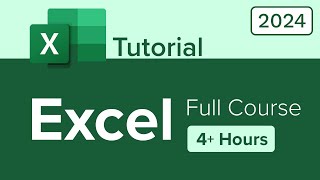
4:29:00
Excel Full Course Tutorial (4+ Hours)
Learnit Training
436,357 views

2:00:41
Como sair do zero no Excel - Curso básico ...
Hashtag Treinamentos
1,299,937 views

19:20
Curso de Excel Básico - Aula 2
Hashtag Treinamentos
49,496 views

26:37
Top 10 Funções mais Importantes no Excel |...
Excelente João
853,444 views

3:16:17
Positive mood jazz☕Relaxing Piano Jazz Mus...
Jazz & Coffe Shop
6,872,415 views
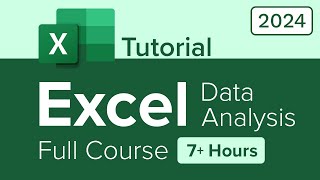
7:11:45
Excel Data Analysis Full Course Tutorial (...
Learnit Training
1,050,469 views

32:24
As 5 FÓRMULAS BÁSICAS do Excel que você TE...
Hashtag Treinamentos
2,385,102 views

14:50
Basic Excel Course 2025 | Lesson 01 | FREE
Atuar Cursos
17,160 views

10:59:43
Excel for Data Analytics - Full Course for...
Luke Barousse
451,570 views

24:41
Todos os PROCs do Excel - PROCV, PROCX, PR...
Hashtag Treinamentos
85,646 views

Jazz Relaxing Music ~ Cozy Fall Coffee Sho...
Relax Jazz Cafe

21:10
How to Learn Excel for Beginners from ZERO
Curso de Excel Online
8,850 views

15:33
Curso de Excel Básico 2022 - Aula 1
Hashtag Treinamentos
1,126,477 views

22:56
Зеленский смыт в унитаз
Анатолий Шарий
1,010,053 views

20:47
Choque de realidade dos salários dos devs ...
Lucas Montano
41,613 views

11:39:54
Advanced Excel Full Course 2024 | Excel Tu...
Simplilearn
4,577,995 views